VMware虚拟机随win系统开机自启动,虚拟机也启动
2022-08-02 12:00虚拟机
很多用windows系统电脑开发的童鞋,会在自己电脑上装一个虚拟机,然后在装一个linux系统当作服务器来使用。但每次电脑开机都要去重启一下虚拟机电源,实在是不划算。下面博主教大家在windows系统上,设置VMware开机自动启动,虚拟机也启动。
首先在某个盘里,找个安静的角落,首先新建一个 vm_start.bat 的文件,然后用编辑器打开,写下: nogui为无界面运行,gui为有界面运行。二选其一。
"D:\Program Files\VMware\vmrun.exe" start "E:\system\centos6.5-1\centos6.5-1-bit.vmx" gui
"D:\Program Files\VMware\vmrun.exe" start "E:\system\centos6.5-1\centos6.5-1-bit.vmx" nogui
注:start前面部分是你VMware的安装路径,后面到nogui部分是你Linux系统文件路径。
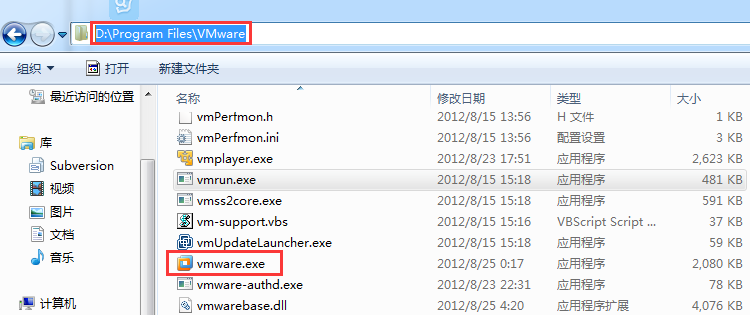
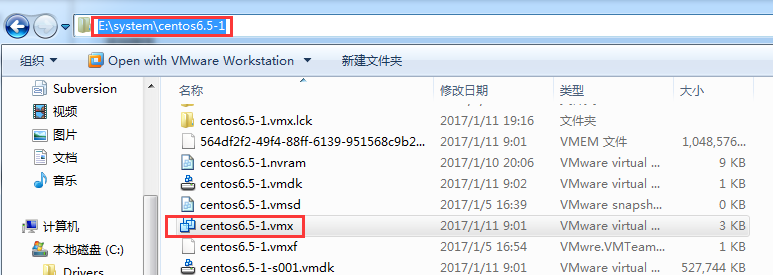
然后,我们再建一个 vm_stop.bat 的文件,写下
"D:\Program Files\VMware\vmrun.exe" stop "E:\system\centos6.5-1\centos6.5-1-bit.vmx" soft 脚本,路径和刚才的一样。
如果写完可以测试自己写没写对,可以双击一下文件,如果弹出下面的dos界面,并且开启了你的虚拟机,那就说明你写的是对的啦!^_^
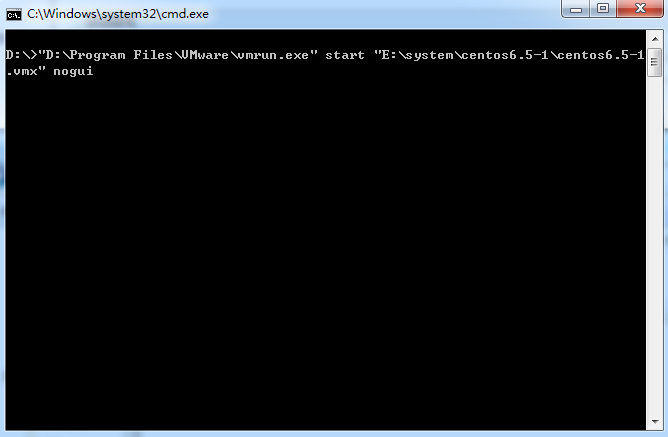
接下来,我们就可以往Windows的“脚本(登录/注销)”添加了,运行 > gpedit.msc > 用户配置 > windows设置 > 脚本(登录/注销) > 添加
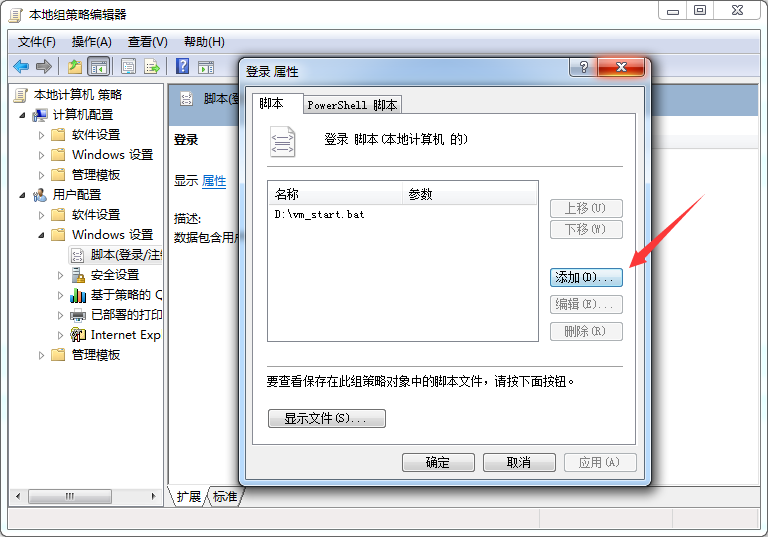
分别在“登录”和“注销”双击一下,然后点击“添加”,选择我们刚才创建的脚本文件的路径。
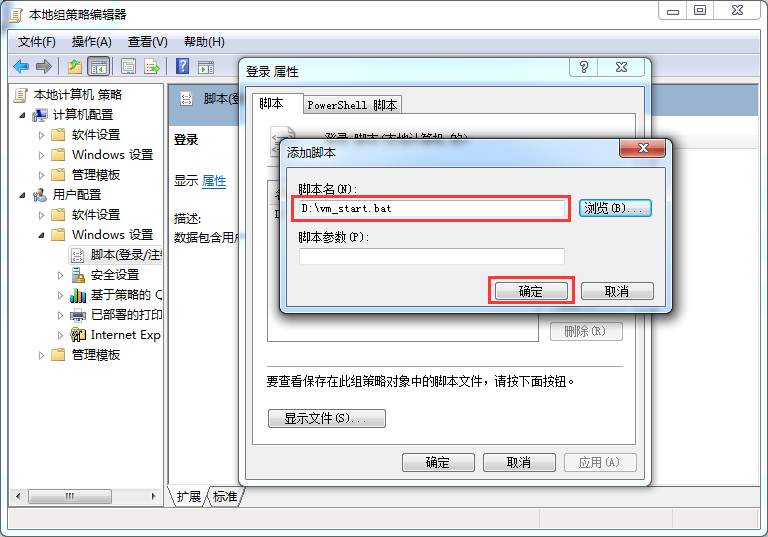
然后点击 确定 就可以了,注意脚本参数不用写,因为我们已经写在.bat文件里了。
很赞哦! ()

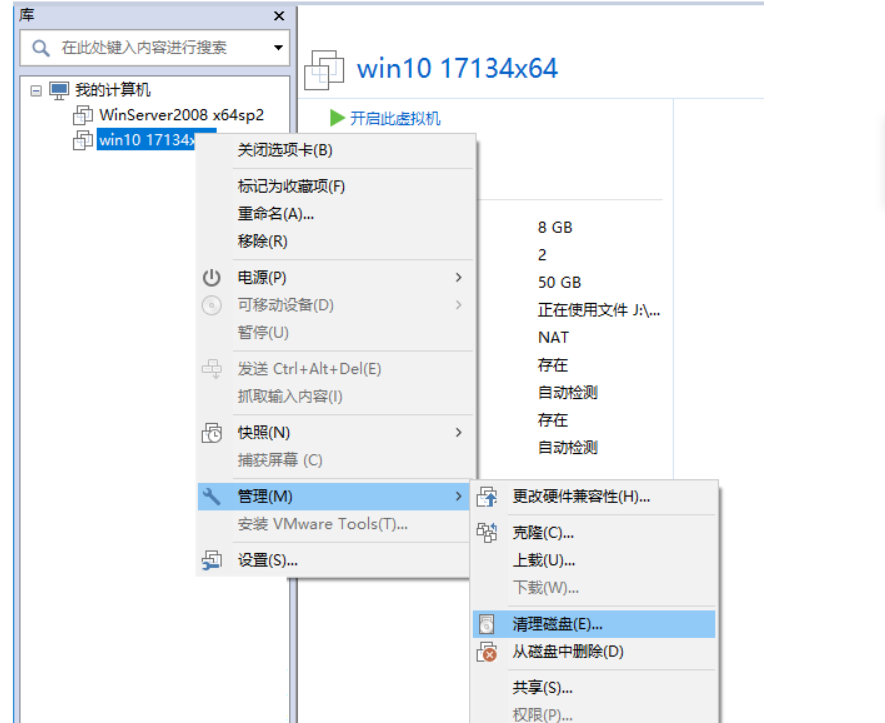


 微信收款码
微信收款码 支付宝收款码
支付宝收款码